A. Kịch Bản:
Giới thiệu chung:
Công ty GOG là một đơn vị hoạt động trong ngành Real Estate, tại hệ thống Local (On-Prem) công ty đang vận hành và quản lý hệ thống Windows Server 2019&2022 sử dụng các dịch vụ như ADDS, Mdaemon Server,File server,… Tuy nhiên, gần đây công ty đã đăng ký gói Microsoft 365 E5 dành cho doanh nghiệp, do đó công ty cần triển khai mô hình Lai (Hybrid) kết hợp cơ sở hạ tầng On-Prem sẵn có với hệ thống Microsoft 365.
Với tư cách là quản trị viên Microsoft 365 của công ty GOG, bạn được giao nhiệm vụ triển khai sản phẩm Microsoft 365 E5 dành cho công ty mình
Tài khoản quản trị viên cục bộ cho môi trường Local (On-Prem) của GOG (GOG\Administrator).
Tài khoản quản trị viên trên hệ thống Microsoft 365 ([email protected]).
Nội dung chi tiết:
Để triển khai gói sản phẩm Microsoft 365 E5 cho doanh nghiệp bạn cần thực hiện các công việc sau:
- Các bước để xuất hộp thư Microsoft 365 sang PST bằng eDiscovery
- Tính năng thu hồi Mail trên Microsoft 365
B. Chuẩn Bị
- LAB365-VN-DC2: Windows Server 2019
- Trình duyệt web: Microsoft Edge
- Tên miền: thuê một tên miền trên Internet bất kỳ
- Trong bài hướng dẫn này sẽ sử dụng tên miền: pomonasyrup.com
C. Thực hành:
Bài thực hành gồm các nội dung sau:
- Các bước để xuất hộp thư Microsoft 365 sang PST bằng eDiscovery
- Tính năng thu hồi Mail trên Microsoft 365
Phần 1 – Các bước để xuất hộp thư Microsoft 365 sang PST bằng eDiscovery
Đây là phương thức duy nhất được Microsoft hỗ trợ để xuất hộp thư Microsoft 365 sang tệp PST mà không cần công cụ chuyên dụng. Công cụ này thường được sử dụng trong các kế hoạch Exchange Online và một số kế hoạch Microsoft 365 được chọn.
Microsoft không cung cấp công cụ chuyên biệt cho việc này, như cmdlet New-MailboxExportRequest trong Exchange server nội bộ. eDiscovery có thể sử dụng để bảo vệ thêm cho dữ liệu Microsoft 365 hoặc để chuyển dữ liệu ra khỏi Microsoft 365
Lưu ý: eDiscovery được hỗ trợ trong tất cả các kế hoạch của Exchange Online và trong các kế hoạch Microsoft 365 được chọn.
1. Đăng nhập bằng quyền của tài khoản [email protected] vào trang:
https://security.microsoft.com/
2. Tại màn hình Microsoft Defender menu trái chọn Permissions chọn Email & collaboration roles, tiếp tục chọn Role
3. Tại màn hình Permissions chọn eDiscovery Manager và tiếp tục chọn Edit thêm tài khoản [email protected] vào danh sách eDiscovery Administrator
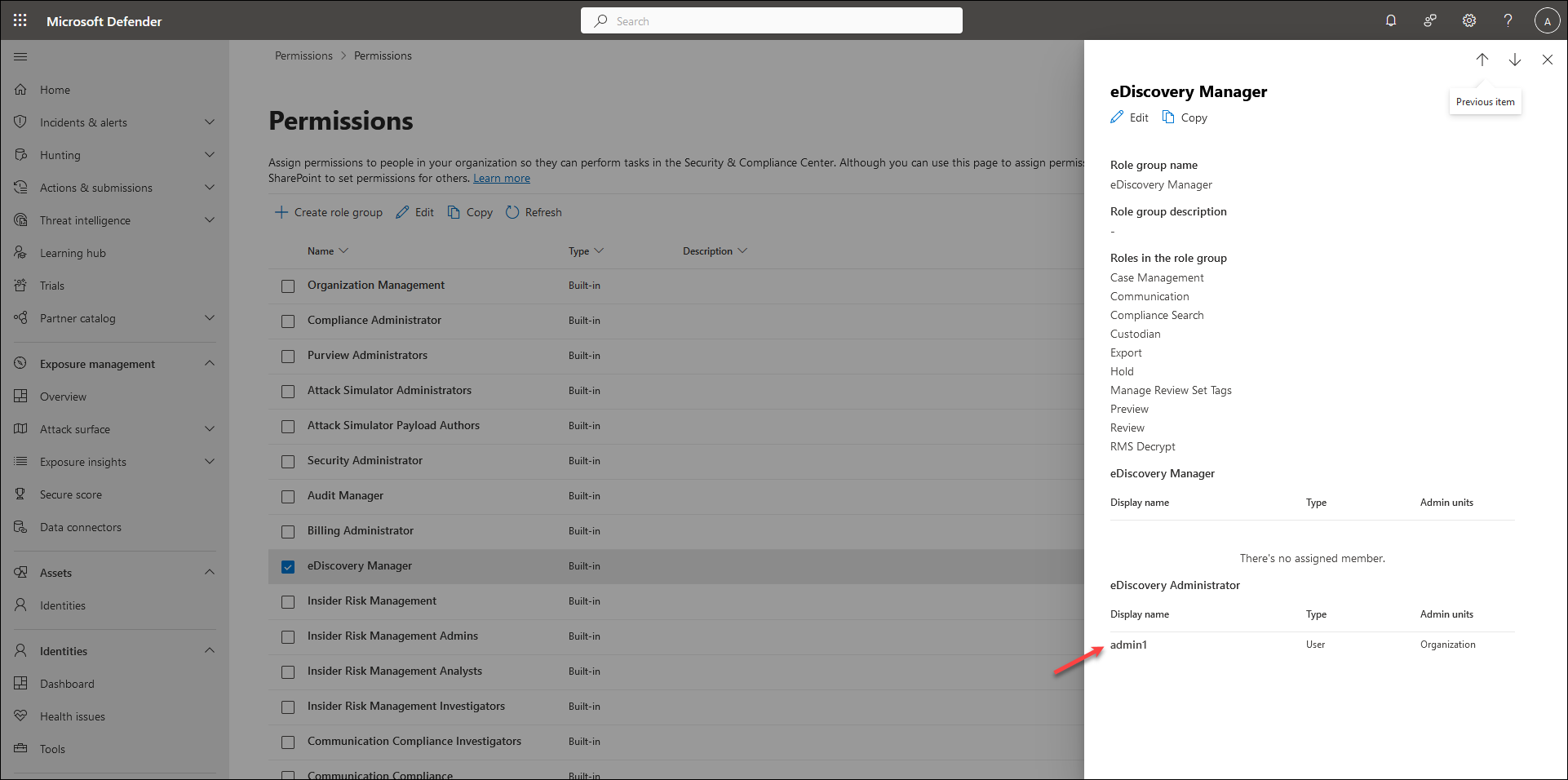
4. Vào trình duyệt Microsoft Edge sử dụng tài khoản [email protected] truy cập trang:
https://compliance.microsoft.com/
5. Menu trái chọn Content search và chọn vào New search
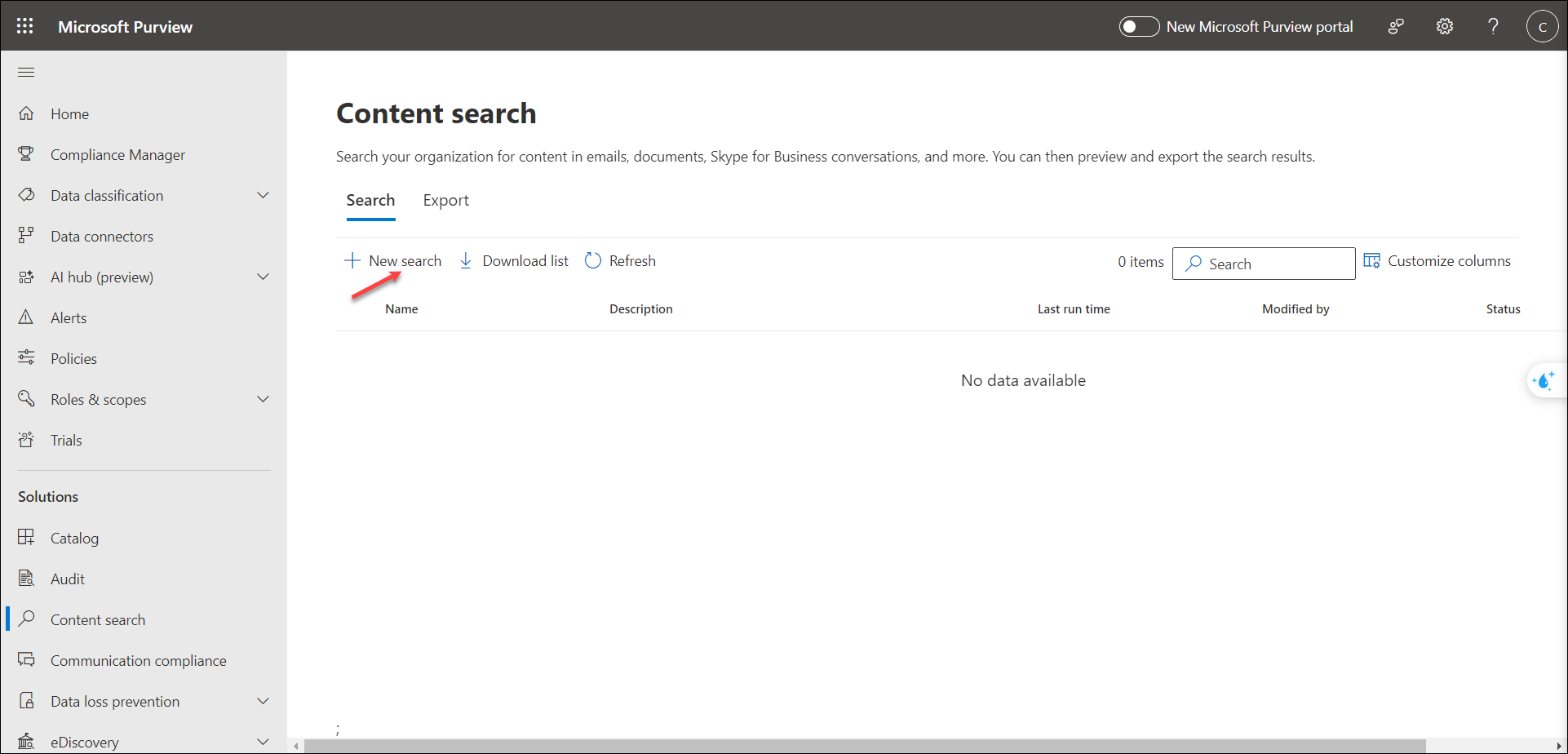
6. Cửa sổ New search nhập thông tin name Mailbox PST backup tiếp tục đến tùy chọn Locations
Lưu ý: Phần Locations chỉ định mailbox data muốn export.Việc chọn tất cả location SharePoint sites và Exchange Public Folders có thể mất nhiều thời gian. Nếu muốn export data từ All Mailbox,chỉ lựa chọn duy nhất Exchange mailboxes. Có thể lựa chọn tìm kiếm trực tiếp Users, Groups hoặc Teams

7. Ngoài các lựa chọn từ Location, cung cấp thêm một số tùy chọn có sẵn trên Conditions
- Query language/region
- Keywords/cụm từ (separated by logical operators: AND, OR, NEAR, NOT, etc.)
- Các điều kiện, bao gồm liên quan đến thời gian, trường thông báo và thuộc tính,…(sử dụng Add condition)
Để Export tất cả mailbox data, chỉ cần chọn Query builder và không thêm bất kỳ Conditions hoặc Keywords nào

8. Chọn Submit và tiếp tục chọn Done để hoàn tất
9. Tại màn hình Microsoft Purview chọn Content search, tại tab Search kiểm tra trạng thái của Mailbox PST backup vừa tạo

10. Xem trạng thái Search nếu hoàn thành chọn Actions và chọn tiếp tục Export results

11. Tại cửa sổ Export results:
- Có thể chọn Encrypted để mã hóa file và chọn cách export nội dung Exchange
- Các tùy chọn mặc định thích hợp nhất để sao lưu. Mỗi Mailbox có một file riêng biệt PST, giúp việc khôi phục dễ dàng hơn nếu cần. Không chọn tùy chọn Enable deduplication, trừ khi xuất kết quả tìm kiếm sang single PST file
- Khi hoàn tất, chọn Export ở cuối cửa sổ
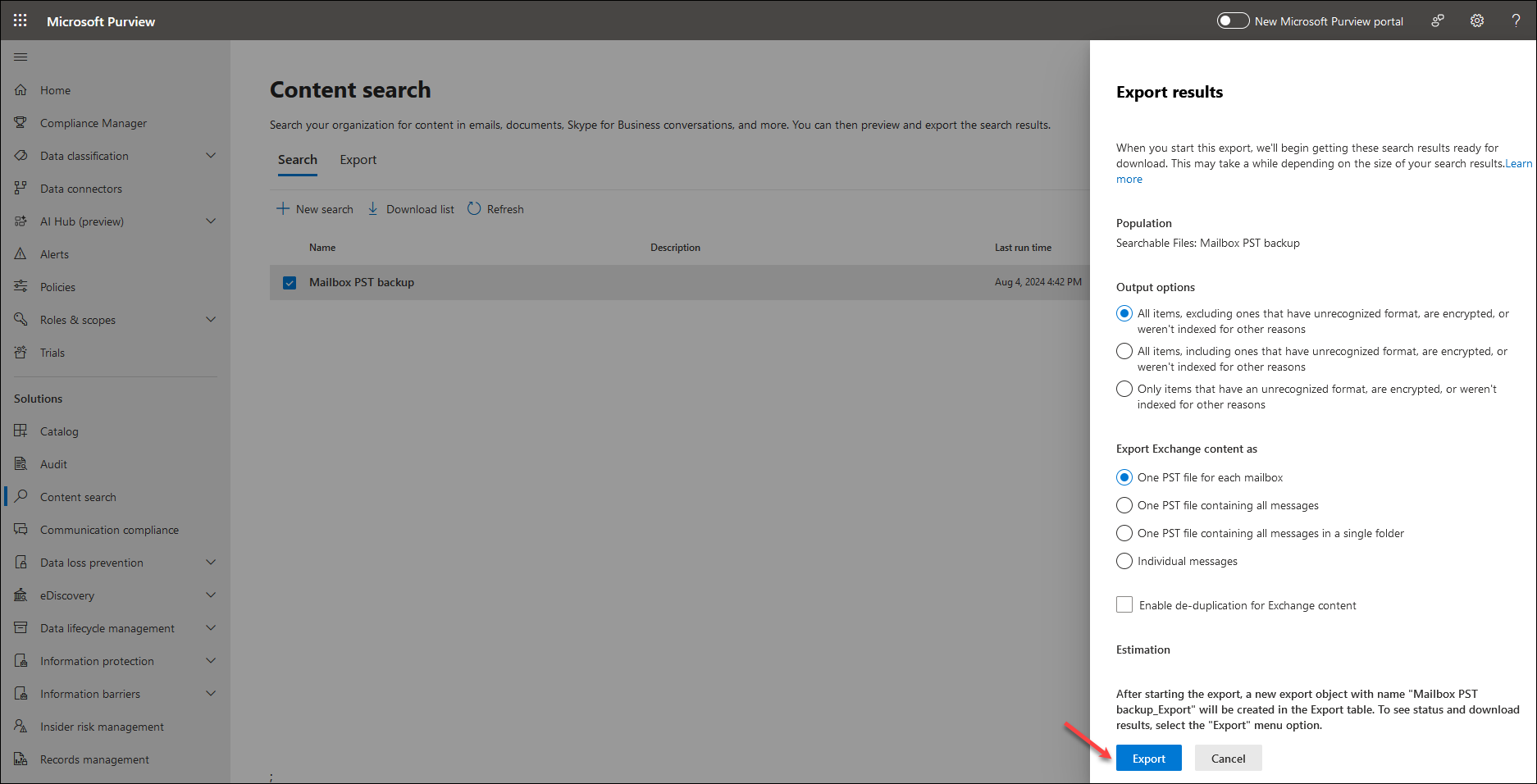
12. Trở lại màn hình Content search, chọn tab Export chọn tiếp tục Mailbox PST backup kiểm tra tiến trình

13. Sau khi hoàn thành chọn Download results và chọn Copy to Clipboard ( ứng dụng ClickOnce sẽ được yêu cầu ở bước tiếp theo )
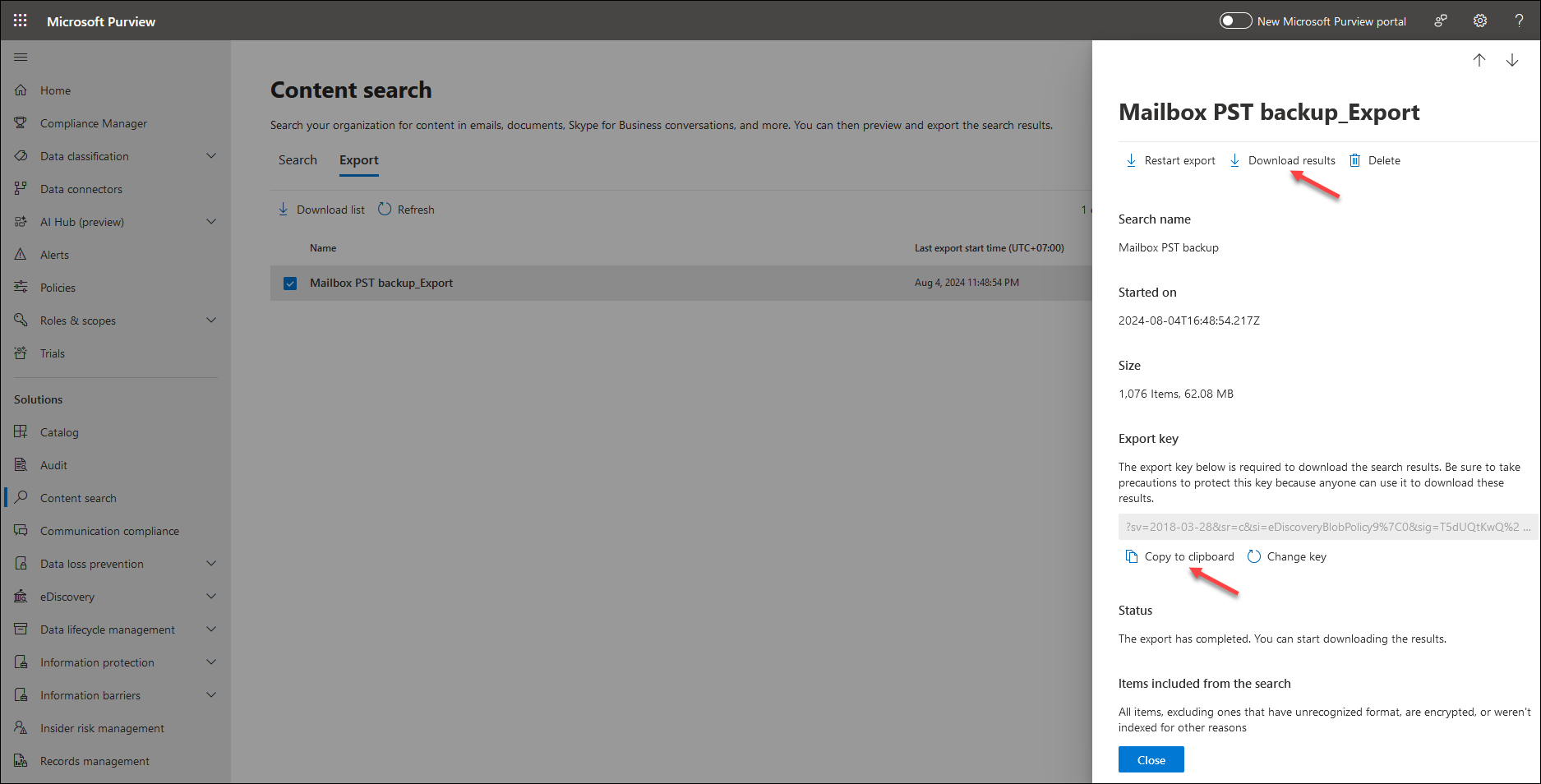
14. Sau đó mở một ứng ClickOnce có tên eDiscovery PST Export Tool. Paste key export đã copy ở bước trước và tiếp tục chọn Browse đến floder nơi lưu các files PST

15. Sau đó chọn Start công cụ sẽ bắt đầu export, khi hoàn tất đóng ứng dụng
16. Sau khi thực hiện export có thể xóa eDiscovery search bằng cách trên tab Search, chọn Actions và chọn Delete
Phần 2 – Tính năng thu hồi Mail trên Microsoft 365
Chỉ có thể thu hồi các Mail được gửi trong tổ chức và đến các hộp thư trong Exchange Online (Microsoft 365) đám mây. Nếu có thiết lập Hybrid, sẽ không thể thu hồi email đã gửi đến các hộp thư on-premises (Exchange Server). Các email gửi ra bên ngoài cũng không thể thu hồi vì lý do bảo mật và pháp lý.
1. Sử dụng tài khoản [email protected] truy cập vào trang:
2. Tại màn hình bên trái chọn Settings,chọn tiếp Mail flow và tại phần Message Recall chọn Enable cloud-based message recall và Allow users to recall messages read by the recipient, chọn Save

A. Outlook for Windows
1. Mở ứng Outlook trên Windows
2. Sử dụng tài khoản [email protected] gửi đến hộp thư của [email protected] với nội dung Hello Microsoft 365
3. Chọn Folder Sent Items và chọn Mail muốn recall và double click để mở
4. Chọn tiếp tục Actions (trong phần Move group), chọn Recall This Message
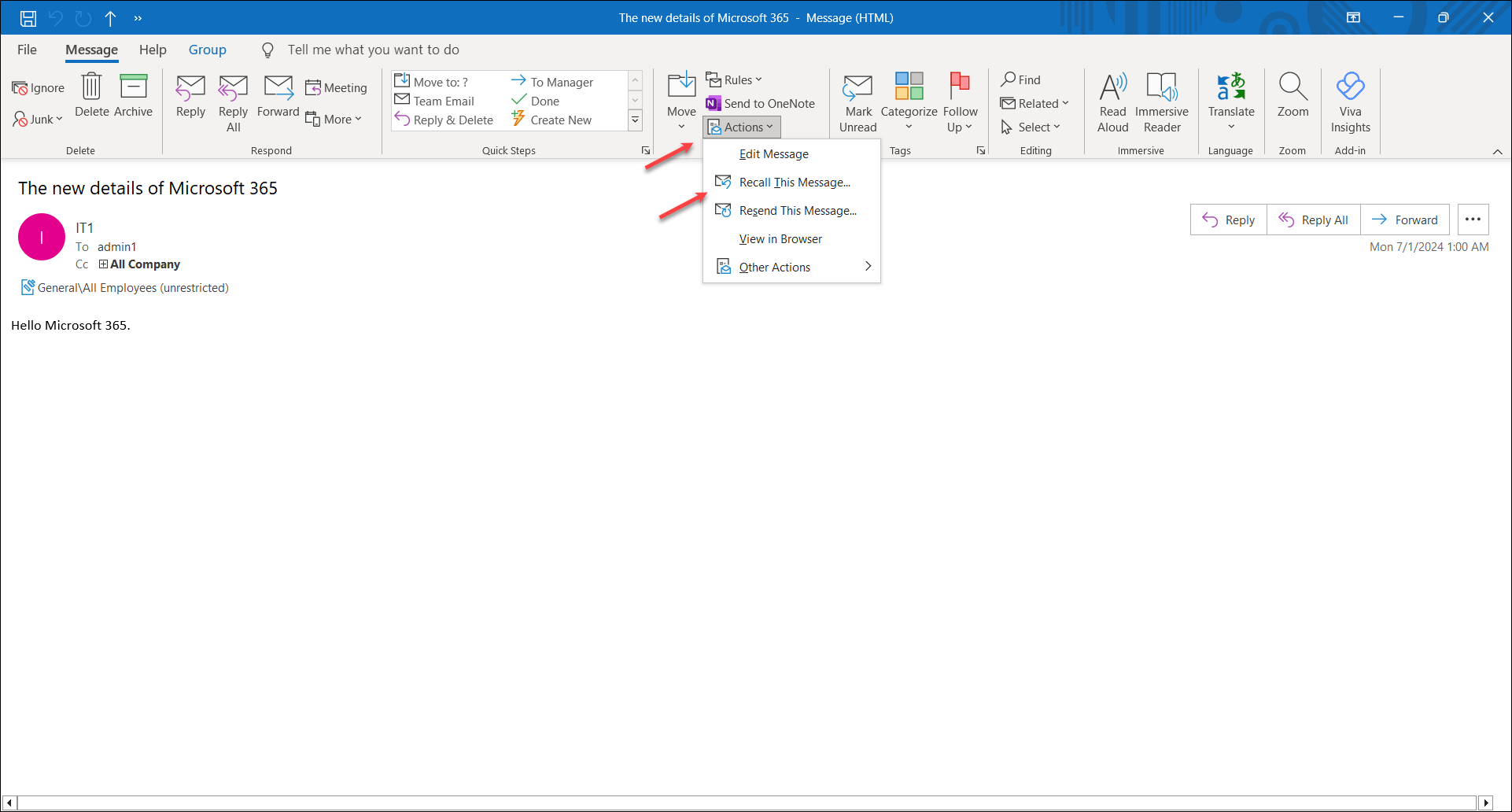
5. Tại cửa sổ popup chọn Delete unread copies of this message và chọn Tell me if recall succeeds or fails for each recipient ,chọn Ok
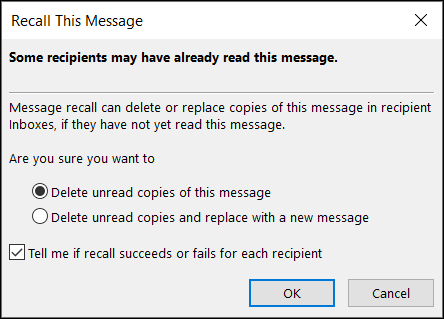
6. (Tùy chọn) Nếu chọn Delete unread copies and replace with a new message, hãy chỉnh sửa và gửi phiên bản đã sửa đổi
7. Tin nhắn sẽ được thu hồi trong vài giây tới, nó sẽ biến mất khỏi hộp thư của người nhận và sẽ nhận được thông báo thu hồi tin nhắn với tất cả các chi tiết. Nếu đã hoàn thành bước 6, người nhận sẽ nhận được tin nhắn đã cập nhật
Lưu ý: Hiện tại, không có giới hạn thời gian để thu hồi một tin nhắn. Tuy nhiên, Microsoft đang xem xét việc thêm một tùy chọn cho phép các quản trị viên IT thiết lập giới hạn thời gian thu hồi tin nhắn cho toàn tổ chức.
B. New Outlook for Windows / Outlook on the web (OWA)
1. Mở ứng New Outlook trên Windows
2. Sử dụng tài khoản [email protected] gửi đến hộp thư của [email protected] với nội dung Hello Microsoft 365
3. Chọn Folder Sent Items và chọn Mail muốn recall và double click để mở
4. Tại màng hình bên phải chọn (…), chọn Advanced actions và chọn Recall message

5. Chọn Ok để xác nhận muốn thu hồi tin nhắn. Tin nhắn của sẽ được thu hồi trong vài giây tới và nó sẽ biến mất khỏi hộp thư của người nhận và sẽ nhận được thông báo thu hồi tin nhắn với tất cả các chi tiết
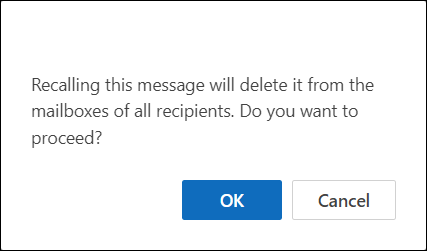
Lưu ý: Hiện tại, không có giới hạn thời gian để thu hồi một tin nhắn. Tuy nhiên, Microsoft đang xem xét việc thêm một tùy chọn cho phép các quản trị viên IT thiết lập giới hạn thời gian thu hồi tin nhắn cho toàn tổ chức
C. Cấu hình các công cụ bên thứ ba để không can thiệp vào việc thu hồi email:
Không thể thu hồi một tin nhắn đã rời khỏi tổ chức của mình. Có những tình huống mà email gửi nội bộ về mặt kỹ thuật lại rời khỏi tenant mà không rời khỏi các trung tâm dữ liệu của Microsoft.
Khi sử dụng các giải pháp bên thứ ba (thường được gọi là ‘smart hosts’) để xử lý email trong quá trình chuyển tiếp giữa người gửi và người nhận, ví dụ như quét để tìm mối đe dọa, chèn chữ ký email,…. Kết quả là, Exchange Online coi chúng là email bên ngoài, ngăn cản người gửi thu hồi chúng.
1. Sử dụng tài khoản [email protected] truy cập vào trang:
2. Tại màn hình bên trái chọn Mail flow, chọn Remote domains và chọn Add a remote domain
3. Tại màn hình nhập tên Fixing message recalling Exchange,phần Remote domain nhập tên domain của tổ chức pomonasyrup.com, chọn Next
4. Tiếp tục chọn Next và Next, đến bước Text and character set, bên dưới Use rich-text format chọn Always, chọn Next
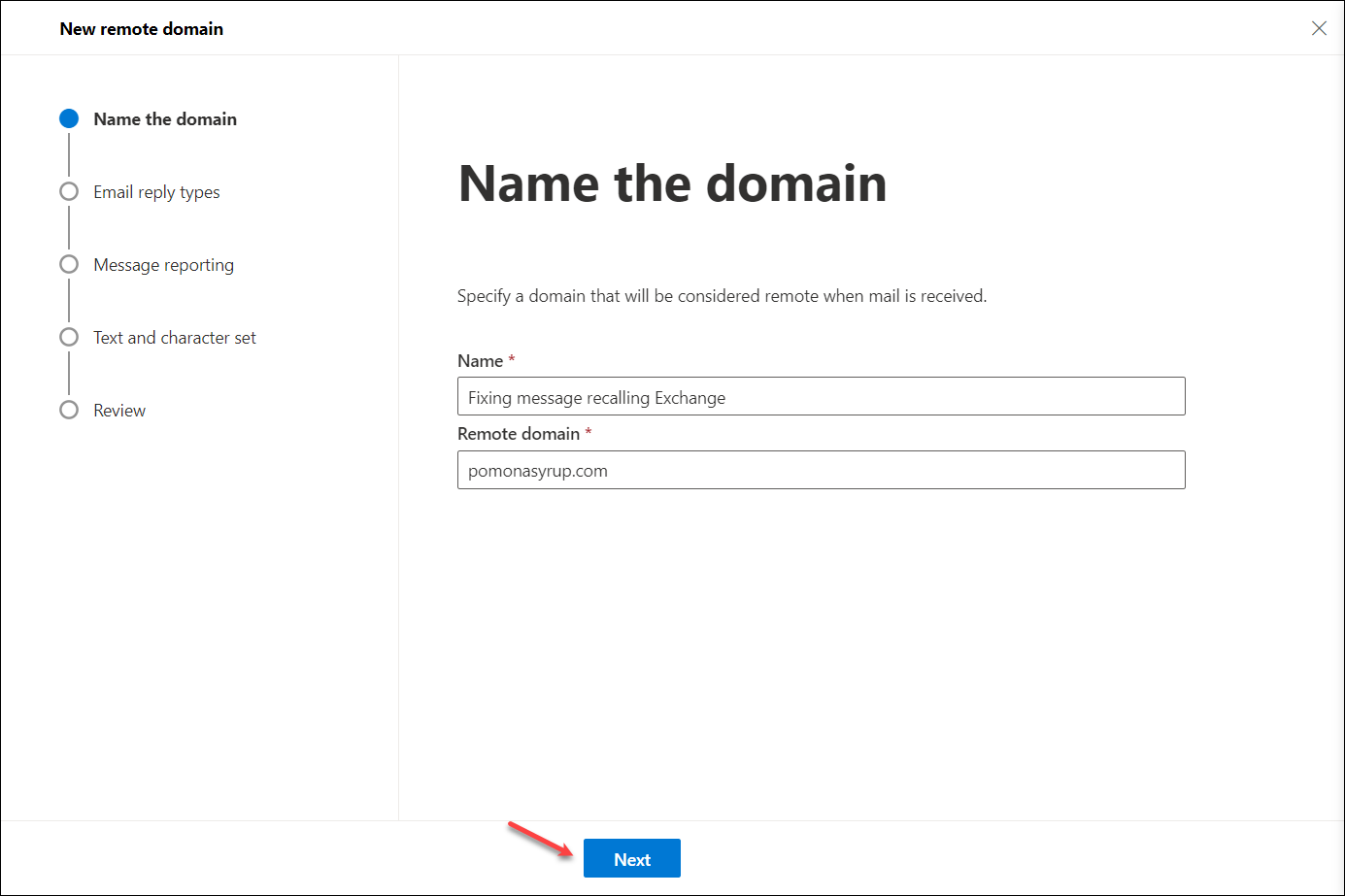
5. Sau đó tiếp tục chọn Save để hoàn thành, đợi một thời gian để các thay đổi có hiệu lực

Biên soạn nội dung:
- Phan Hoàng Thái (Tech Expert)
- Trần Trung Hiếu (MCT Microsoft)








